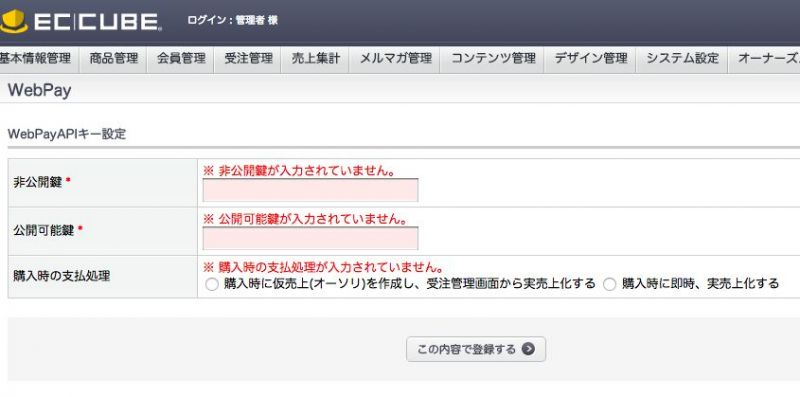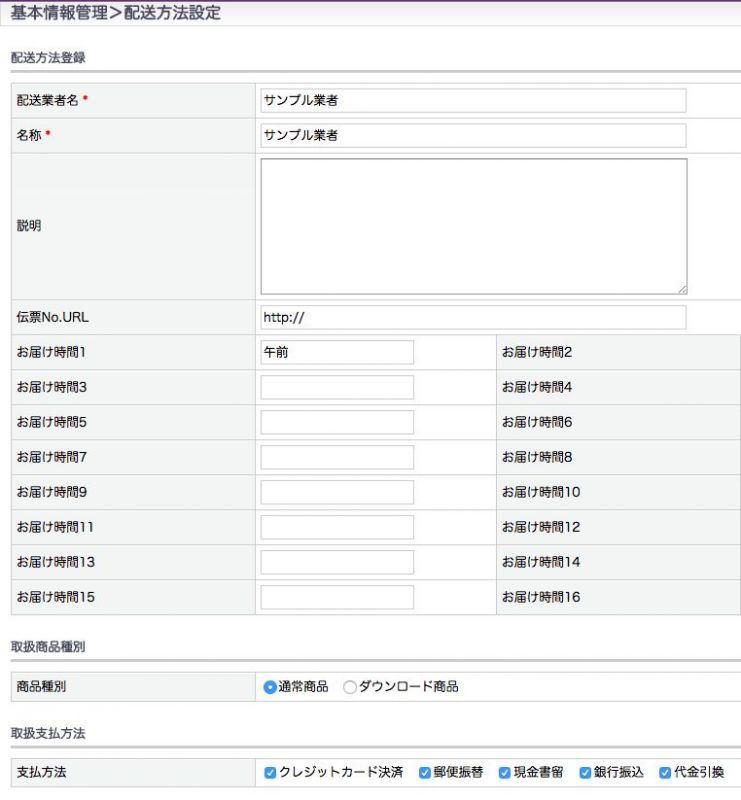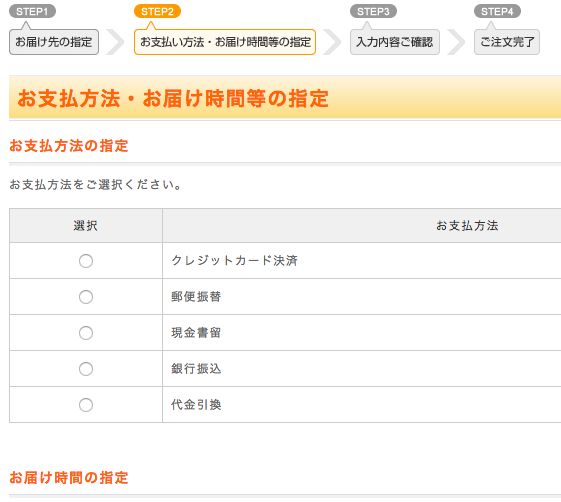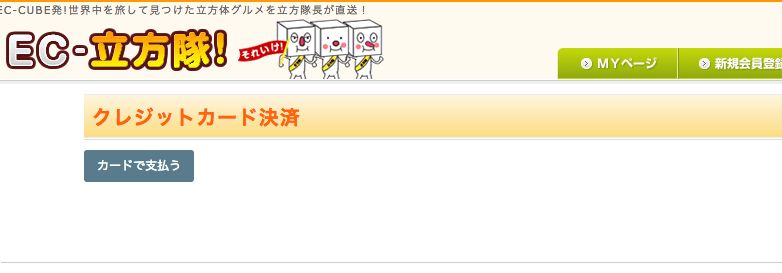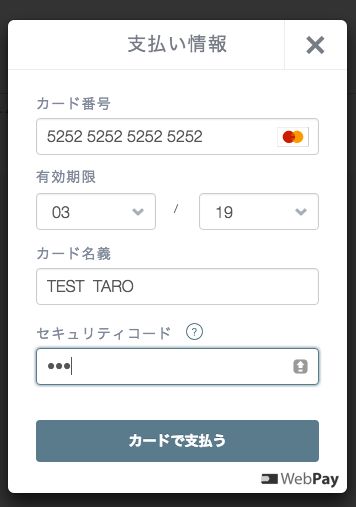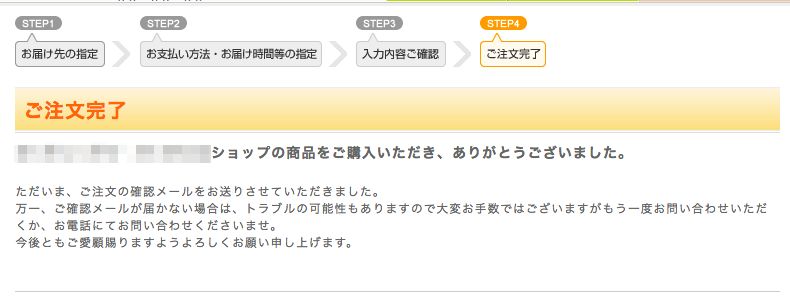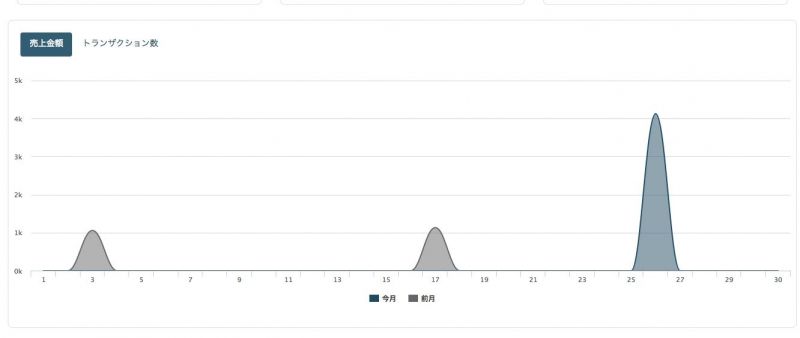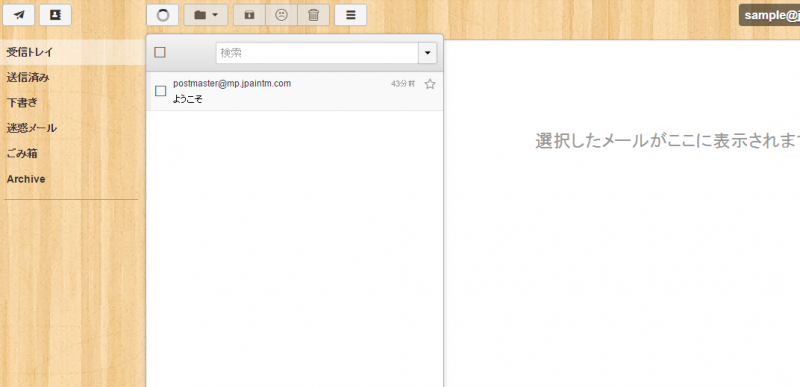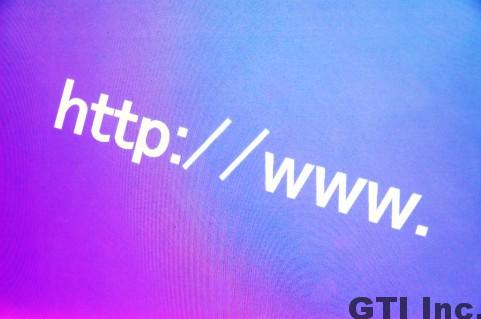EC-CUBEのクレジット支払いをWebPayでやりたい場合、以前記事で書いたモジュールが役立ちます。
EC-CUBE に WebPay を追加する
こちらの記事で紹介していたのですが、「やってみよう」で終わっているので今となってはどうやったか定かではない。
あらためてスタート!
今回、CPIのACEプランでやります。
CPIでSSH
方法は割愛・・・します。
で、最終的に言うと phpコマンドが使えない・・・?? のか私が勉強不足のため 上記リンクの内容ができなかったので断念。
・・・とりあえずその他の方法で考えました。
VPSサーバーでとりあえずテストEC-CUBEにモジュール入れてみた
他で借りているVPS(さくらインターネットのVPS)で同じことをやりました。
mdl_webpay アーカイブを解凍して /data/downloads/module/mdl_webpay に配置します。
この時ダウンロードしてきたものは mdl_webpay_master とかになっているのでリネームします。
で、VPSにSSHで接続
# cd /path/to/eccube/ data/downloads/module/mdl_webpay
# php /usr/local/src/composer.phar install --no-dev
これでこんなん出ました。
Loading composer repositories with package information
Installing dependencies from lock file
- Installing symfony/event-dispatcher (v2.5.6)
Downloading: 100%
- Installing guzzle/guzzle (v3.9.2)
Downloading: 100%
- Installing webpay/webpay (2.1.1)
Downloading: 100%
Generating autoload files
その後、 mdl_webpay の install_webpay.php を起動するのですが、ここからは CPI でやるために一度「mdl_webpay」をディレクトリごとダウンロードします。
そして、ダウンロードしてきた mdl_webpay をCPIの同じようなところへアップロード!
/data/downloads/module/mdl_webpay
こんな感じのところですかね。
そしたら・・・ここがまた大変なんですが、mdl_webpay/install_webpay.php のパスを修正します。
もともと
/** * This file is part of EC-CUBE WebPay module * * @copyright 2014 WebPay All Rights Reserved. */ require_once '../../../../html/require.php'; require_once(MODULE_REALDIR . 'mdl_webpay/inc/include.php'); require_once(MDL_WEBPAY_CLASS_REALDIR . 'models/SC_Mdl_WebPay_Models_Module.php');
となっている部分を下記のように変更します。
/** * This file is part of EC-CUBE WebPay module * * @copyright 2014 WebPay All Rights Reserved. */ require_once '/usr/home/(あなたのID)/html/require.php'; require_once(MODULE_REALDIR . 'mdl_webpay/inc/include.php'); require_once(MDL_WEBPAY_CLASS_REALDIR . 'models/SC_Mdl_WebPay_Models_Module.php');
※インストール方法によってrequire.phpの位置が違いますので確認して適宜修正してください。
そのあと、このファイルにアクセスするPHPを作ります。
ファイル名はテキトーで良いので下記を書いたPHPファイルをアクセスできるところにアップロード。
<?php
include_once('data/downloads/module/mdl_webpay/install_webpay.php');
仮にこれを webpay_install.php にしたとしたらこれにブラウザからアクセスします。
すると・・・
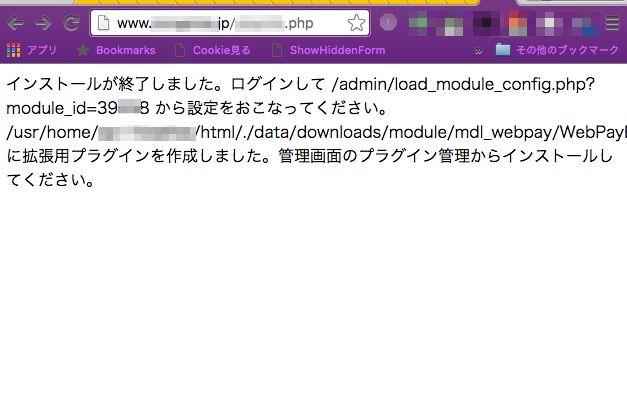
こーんな感じでインストールされたっぽい画面になりますので説明のとおり
https://〜ECCUBEのアドレス〜/admin/load_module_config.php?module_id=XXXXX にアクセスしてみます。
ここに 公開可能鍵 と 非公開鍵 のAPIキーを入力します。
なぜか 「非公開鍵」→「公開可能鍵」の順に入力させられますので間違えないでください。
WebPayの管理画面通りいれてしまうとJSONPがどうのこうのっていうエラーになります。
「購入時の支払処理」はどちらでも良いですが、私なら即時にします。
あとは支払方法設定画面を見ると「クレジット決済」があるので確認してください。
それを配送方法設定の配送業者で追加してあげればOKです!!
購入を進めていくと最後に決済できるようになってます。
これで完了です。
最後に大事なWebPayでの売り上げ確認
今回、私の備忘録的に書きましたが、EC-CUBEの最新版はもうEC-CUBE3ですよね。
そろそろ移行していかないといけないなーーーと思いながらなかなか腰が重い。